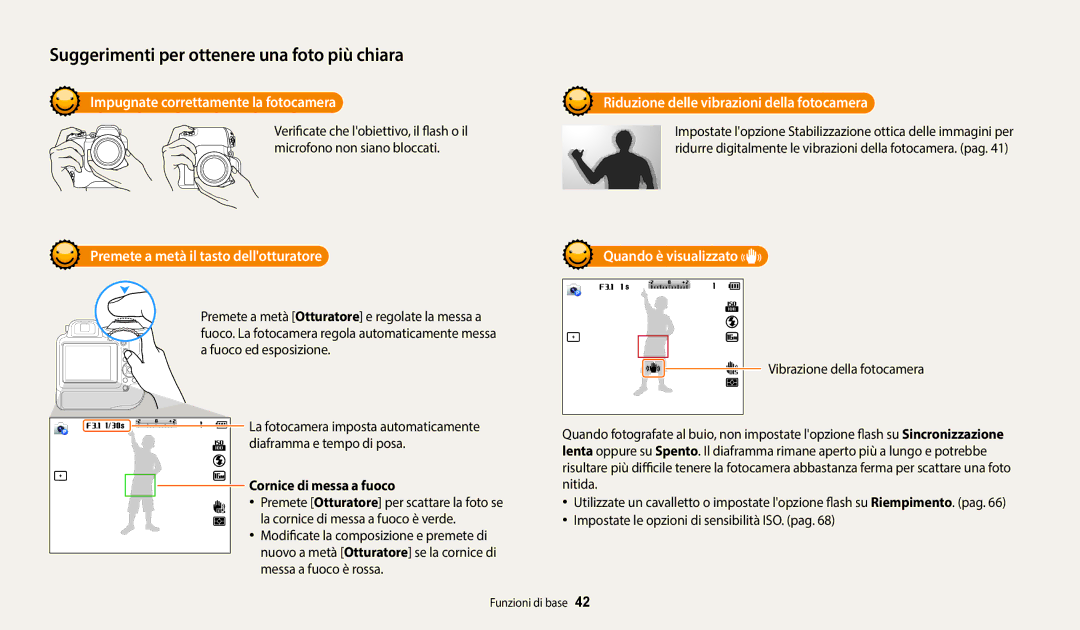Manuale utente
Evitate di danneggiare la vista dei soggetti fotografati
Informazioni sulla salute e la sicurezza
Non smontate e non cercate di riparare la fotocamera
Non maneggiate la fotocamera con mani bagnate
Evitate interferenze con i pacemaker
Informazioni sulla salute e la sicurezza
Questo potrebbe causare incendi o folgorazione
Ciò potrebbe causare incendi o lesioni personali
Non toccate il flash mentre si accende
Non farlo potrebbe causare incendi o folgorazione
Utilizzate la fotocamere in posizione normale
Trasferimento dati e responsabilità
Non utilizzate la fotocamera se lo schermo è danneggiato
Evitate interferenze con altri dispositivi elettrici
130
Manuale dellUtente
107
124
Ad esempio
Simboli utilizzati nel manuale
Icone utilizzati nel manuale
Modalità Scatto
Esposizione Luminosità
Espressioni utilizzate nel manuale
Pressione dellotturatore
Soggetto, sfondo e composizione
Correttore occhi rossi . pag
Risoluzione problemi frequenti
Foto di persone
Guida rapida
Utilizzo delle impugnature della fotocamera
Contenuto
Contenuto
Contenuto
Come utilizzare uno smartphone per il rilascio
Selezione delle opzioni o dei menu ………………
Come eseguire linstallazione iniziale … …………
Contenuto della confezione
Accessori opzionali
Coperchio della batteria
Consente di avviare una funzione Wi-Fi preimpostata. pag
Layout fotocamera
Tasto iFn pag Altoparlante Antenna interna
Porta USB e A/V
Microfono
Spia di stato
Schermo Tasto zoom Nella modalità Scatto consente di
Tasto Descrizione
Tasti
Funzioni di base Altre funzioni
Utilizzo del tasto blocco/sblocco
Selezionate Generale → Direct Link Tasto Wi-Fi
Selezionate una funzione Wi-Fi. pag
Utilizzo del tasto Direct Link
Oculare
Scatto in orizzontale
Utilizzo delle impugnature della fotocamera
Collegamento di un copriobiettivo
Collegamento di una tracolla
Imparate come inserire la batteria nella fotocamera
Inserimento della batteria e della scheda di memoria
Inserimento della batteria
Rimozione della batteria
Rimozione della scheda di memoria
Inserimento della scheda di memoria
Utilizzo delladattatore per schede di memoria
Come caricare la batteria
Come caricare la batteria e accendere la fotocamera
Come accendere la fotocamera nella modalità Riproduzione
Premete c per selezionare Fasce orarie, quindi premete t
Come eseguire linstallazione iniziale
Premete c per selezionare Impostazione Data/Ora, quindi
Come eseguire linstallazione iniziale
Icona Descrizione
Conoscere le icone
Modalità Pre-Capture modalità
Timer
Misurazione
Continua modalità
Come selezionare una Schermata Modalità
Utilizzo della schermata Modalità
Modalità Icona Descrizione
Icone sulla schermata Modalità
Premete o per confermare lopzione o il menu evidenziato
Selezione delle opzioni o dei menu
Selezione tramite tasti
Utilizzo del Menu
Premete o per salvare le impostazioni
Ruotate la ghiera di selezione su Premete m
Premete m o f/s per salvare le impostazioni
Uso di Smart Panel
Ad esempio, per utilizzare la funzione iFn Plus
Utilizzo di iFn
Nella modalità Scatto, premete m
Ad esempio, per utilizzare la funzione iFn Standard
Modalità Tipo schermo
Come impostare schermo e audio
Come impostare il tipo di schermo
Istogrammi
Premete o ripetutamente
Come impostare laudio
Impostazione della visualizzazione del display opzioni
Premete P per tornare alla modalità Scatto
Come scattare una foto
Per eliminare la foto, premete f/s, quindi selezionate Sì
Oppure
Campo ottico Indicatore zoom Campo digitale
Zoom
Zoom digitale
Zoom Intelli
Campo ottico Indicatore Zoom Campo Intelli
Impostazione Zoom Intelli
Come ridurre le vibrazioni della fotocamera OIS
Quando è visualizzato
Impugnate correttamente la fotocamera
Premete a metà il tasto dellotturatore
Riduzione delle vibrazioni della fotocamera
Utilizzo del blocco messa a fuoco
Evitate che il soggetto non sia messo a fuoco
Quando i soggetti si muovono velocemente
Come utilizzare la modalità Magic Plus … ………
Uso della modalità Smart … ………………………
Come utilizzare la modalità Smart Auto
Soggetti in movimento
Cieli blu Aree boscose Primi piani di soggetti colorati
Comandi
Come utilizzare la modalità Programma
Cambia Programma
Direzione ghiera dei
Tempo di posa
Diaframma
Tempo di posa lento
Ruotate la ghiera di selezione su Selezionate
Uso della modalità Priorità apertura
Ruotate la ghiera dei comandi per regolare il tempo di posa
Uso della modalità Priorità otturatore
Come utilizzare la modalità Manuale
Premete Otturatore per scattare la foto
Uso della modalità Smart
Selezionate una scena
Allineate il soggetto nella cornice, quindi premete a metà
Tenete premuto Otturatore per avviare lo scatto
Come utilizzare la modalità Panorama
Al termine, rilasciate Otturatore
Far vibrare la fotocamera --scattare al buio
Come utilizzare la modalità Filtro foto
Come utilizzare la modalità Magic Plus
Come utilizzare la modalità Filtro video
Premete Registrazione video per avviare la registrazione
Come utilizzare la modalità Filmato
Sospensione della registrazione
Secondi
Come registrare video ad alta velocità
Selezionate Rileva scena smart → Sì
Come utilizzare la modalità Rileva scena smart
Cieli blu
Come selezionare risoluzione e qualità … ………
Imparate come impostare le opzioni nella modalità Scatto
Come utilizzare il Rilevamento volto … …………
Come selezionare una risoluzione
Selezionate Dimensione foto
Selezionate Dimensioni filmato
Come selezionare risoluzione e qualità
Fine consente di scattare foto di qualità elevata
Come selezionare la qualità dellimmagine
Normale consente di scattare foto di qualità normale
Premete Otturatore per avviare il timer
Come utilizzare il timer
Nella modalità Scatto, premete t
Come evitare leffetto occhi rossi
Come fotografare in condizioni di oscurità
Come utilizzare il flash
Nella modalità Scatto, premete F
Premete F per far comparire il flash quando necessario
Sincronizzazione lenta
Spento
Occhi rossi
Riempimento
Regolazione dellintensità del flash
Come regolare la sensibilità ISO
Nella modalità Scatto, premete c
Come modificare la messa a fuoco della fotocamera
Come utilizzare le macro
Come modificare lopzione di messa a fuoco
Automacro
Selezionate Messa a fuoco manuale
Premete F/t per regolare la distanza della messa a fuoco
Regolazione manuale della distanza di messa a fuoco
Premete o Premete Otturatore per scattare la foto
Come regolare larea di messa a fuoco
Selezionate Zona messa a fuoco auto
Selezionate Zona messa a fuoco auto → Selezione AF
Come utilizzare la tracciatura messa a fuoco automatica
Selezionate Zona messa a fuoco auto → Tracciatura AF
Selezionate Rilevamento volto → Normale
Come utilizzare il Rilevamento volto
Come rilevare i volti
Come eseguire un autoscatto
Componete lo scatto
Come fotografare un sorriso
Come rilevare gli occhi chiusi
Selezionate Rilevamento volto → Rilevamento sorriso
Consigli per il rilevamento volti
Più scura Neutra
Come regolare luminosità e colore
Come regolare manualmente lesposizione EV
Nella modalità Scatto, premete m Selezionate EV
Centrale
Come compensare il controluce ACB
Multi
Spot
Auto Bilanciamento del Bianco consente di impostare
Selezionate Bilanciamento del Bianco
Inoltre, potete toccare unarea sul touch screen
Selezionate Bilanciamento del Bianco → Personalizzato
Personalizzazione del Bilanciamento del bianco
Auto Bilanciamento del Bianco e Personalizzato
Regolazione della temperatura del colore
Selezionate Bilanciamento del Bianco → Temp. Colore
Foto in uno scatto
Come scattare foto continue
Nella modalità Scatto, premete t Selezionate unopzione
Continua 8 fps consente di scattare 8 foto al secondo
Selezionate Modalità Pre-Capture
Come scattare foto nella modalità Pre-Capture
Premete Otturatore
Normale, sottoesposta e sovraesposta
Come scattare foto con effetto bracket
Selezionate Impostazione BKT
Selezione delle opzioni di bracketing
Selezionate Regolazione immagini
Regolazione delle immagini
Premete F/t per regolare ogni valore
Riduzione del suono dello zoom
Impostazione della modalità iFn
Selezione di iFn
Selezionate Personalizzazione di iFn Plus
Selezionate una funzione assegnata a un tasto desiderato
Come modificare una foto…………………………
Come visualizzare foto o video nella modalità
Visualizzazione dei file su un televisore… ………
Informazioni sulle foto
Come visualizzare foto o video nella modalità Riproduzione
Come avviare la modalità Riproduzione
Premete P
Visualizzazione dei file come miniature
Informazioni sui file video
Visualizzazione dei file per categoria
Protezione dei file
Visualizzazione dei file per cartella
Proteggete un file dalla eliminazione accidentale
Eliminazione di più file
Nella modalità Riproduzione, premete f/s
Eliminazione dei file
Eliminazione di un singolo file
Nella modalità Riproduzione, premete m Selezionate Copia
Come visualizzare le foto
Nella modalità Riproduzione, premete m
Selezionate Elimina → Elimina tutto
Per Descrizione
Premete o
Premete r per tornare alla modalità Riproduzione
Come visualizzare foto panoramiche
Selezionate Avvia presentazioneAvvia presentazione
Selezionate Opzioni presentazione
Selezionate un effetto per la presentazione
Premete m o r
Riproduzione
Regolare il volume
Come riprodurre un video
Cercare indietro
Premete c per salvare
Come ridimensionare le foto
Selezionate Ridimensiona. Selezionate unopzione
Come modificare una foto
Normale
Come applicare gli effetti Filtro smart
Luminosità Contrasto Saturazione
Come regolare le foto
Regolazione di luminosità, contrasto o saturazione
Regolazione soggetti scuri ACB
Ritocco volti
Selezionate Correttore occhi rossi
Eliminazione degli occhi rossi
Selezionate Ritaglia video
Modifica di un video
Ritaglio video
Acquisizione di unimmagine da un video
Selezionate Connettività → Uscita video
Visualizzazione dei file su un televisore
Visualizzazione dei file su un Hdtv
Selezionate Connettività → Dimensione Hdmi
Come scollegare la fotocamera per Windows XP
Come trasferire file sul computer
Come trasferire file su computer con SO Windows
Selezionate Connettività → i-Launcher → Off
Come trasferire file su computer Mac OS
Elemento Requisiti
Requisiti di sistema
Requisiti SO Windows
Requisiti Mac OS
Uso di servizi di condivisione foto o video … ……
Utilizzo della funzione NFC Tag & Go …………
Selezionate un AP
Come effettuare la connessione a una rete Wlan
Come impostare manualmente lindirizzo IP
Come utilizzare il browser di login
Selezionate Impostazioni IP → Manuale
Come impostare le opzioni di rete
Consigli per la connessione di rete
Come inserire testo
Utilizzo della funzione NFC Tag & Go
Utilizzo delle funzioni NFC nella modalità Wi-Fi
Utilizzo delle funzioni NFC nella modalità Scatto
Sullo smartphone, attivate Samsung Smart Camera App
Come salvare automaticamente i file su uno smartphone
Sulla fotocamera, scattate una foto
114
Come inviare foto o video a uno smartphone
Sulla fotocamera selezionate unopzione di invio
La fotocamera invierà i file
Sullo smartphone, tenete premuto per mettere a fuoco
Impostate le seguenti opzioni di scatto sullo smartphone
Rilasciate per scattare la foto
Sullo smartphone, passerà del tempo prima dello scatto
Selezionate Impostazione mittente
Selezionate Connettetevi a una rete Wi-Fi. pag Premete m
Invio di foto o video tramite e-mail
Come modificare le impostazioni e-mail
Per disattivare la password, selezionate Off
Selezionate Imposta password → On
Selezionate Cambia password
Modifica della password e-mail
La fotocamera invierà le-mail
Invio di foto o video tramite e-mail
Selezionate Upload
Accesso a un servizio condivisione
Uso di servizi di condivisione foto o video
Come caricare foto o video
Uso di servizi di condivisione foto o video
Selezionate → Dispositivi nelle vicinanze
Uso di Samsung Link per inviare file
Se appare il messaggio di guida, selezionate OK
Uso di Samsung Link per inviare file
Impostazioni
Consente di selezionare un elemento
Menu Impostazioni
Come accedere al menu Impostazioni
Ruotate la ghiera di selezione su Selezionate un menu
Elemento
Suoni
Display
Elemento Descrizione
Connettività
Generale
AutoShare, Remote Viewfinder
Wi-Fi
Stampa data
NFC Vista live
Appendici
Messaggio di errore Soluzione suggerita
Messaggi di errore
Corpo della fotocamera
Manutenzione della fotocamera
Come pulire la fotocamera
Obiettivo e schermo della fotocamera
Altre precauzioni
Come utilizzare o conservare la fotocamera
Utilizzo su spiagge o rive
Conservazione per periodi lunghi
Manutenzione della fotocamera
Schede di memoria supportate
Informazioni sulle schede di memoria
Fine Normale
Capacità della scheda di memoria
Formato 30fps
Precauzioni per lutilizzo della scheda di memoria
Caratteristiche della batteria
Informazioni sulla batteria
Durata della batteria
Precauzioni per lutilizzo della batteria
Messaggio batteria scarica
Manutenzione della fotocamera
Indicazioni per la carica della batteria
Indicazioni per lo smaltimento
Selezionate Connettività → i-Launcher → On
Accendete la fotocamera Installate i-Launcher sull computer
Come installare
Aggiornamento del Firmware
Prima di contattare un centro di assistenza
Problema Soluzione suggerita
Corrette
Presenta un errore
Il flash si accende
Inaspettatamente
Correttamente alla TV con il cavo A/V
Assicuratevi che la fotocamera sia collegata
Le foto
Specifiche della fotocamera
Registrazione
Stabilizzazione
Bilanciamento del Bianco
Data
Memoria
Rete wireless
Icona Formato
Peso
Dimensioni L x a x P
Interfaccia
Fonte di alimentazione
Glossario
Exif Exchangeable Image File Format
Stabilizzazione digitale delle immagini DIS
EV Valore esposizione
Compensazione EV
Misurazione
Sensibilità ISO
Jpeg Joint Photographic Experts Group
LCD Liquid Crystal Display
Bilanciamento del bianco bilanciamento colore
Zoom ottico
Qualità
Risoluzione
Rifiuti elettrici ed elettronici
Corretto smaltimento del prodotto
Applicabile nei Paesi con sistemi di raccolta differenziata
Mac Windows
Indice
Attenzione 139 in carica
Modalità Riproduzione Modalità Scatto
Filtro foto Filtro video
Modalità Riproduzione 99 Modalità Scatto
Automacro Macro Super Macro
Centrale Multi Spot
Luminosità
Accesso Come caricare foto o video
Corpo della fotocamera 132 Obiettivo Schermo
ACB Contrasto
Af centrato Af multiplo Selezione AF Tracciatura AF
Modalità Scatto Spia timer
Mail Mac Windows
Modalità Riproduzione 96 Modalità Scatto